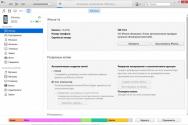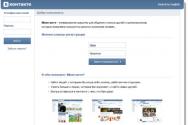Cum să protestezi împotriva unui hard disk înfundat Cum să verifici un hard disk pe un laptop
Computerul sau laptopul în sine este asociat cu probleme și probleme cu hard diskul. Din acest articol ne vom da seama cum să verificăm referința Hard disk pentru funcții suplimentare ale Windows și special concepute pentru programul dvs.
Verificarea prezenței grațierilor folosind metode standard
Această metodă este totuși eficientă pentru Windows Xp, Vista, 7, 8 și 10. Necesar:
Dacă primiți mesajul „Windows nu poate verifica stocarea care este testată în același timp”, apoi faceți clic pe „Foaie de verificare”.
Deci, acum suntem gata să reactivăm, iar când sistemul este criptat, un test de eficiență va fi lansat prin bios-ul și corecțiile sistemului. Severitatea acestuia poate ajunge la 2-3 ani, în funcție de caracteristicile hard disk-ului și de capacitatea acestuia.
Verificarea hard diskului pentru depanare prin rândul de comandă
Pentru a începe verificarea, trebuie să închideți pașii: mergeți la „Start/Toate programele/Standarde/Rândul de comandă”. Faceți clic dreapta pe mouse și faceți clic pe „Run as Administrator”.

În fereastră, selectați comanda „chkdsk disk_partition: check_parameters”. Vă rugăm să rețineți că această metodă funcționează numai cu discuri formatate în FAT32 sau NTFS.
Ca o comandă cap la cap, puteți tasta „chkdsk C: /F /R”. Esența sa constă în ofensivă:
- Secțiunea C va fi verificată pentru decontări;
- Problemele găsite vor fi corectate automat (așa cum este indicat de parametrul F);
- Va fi re-verificat sectoare releși actualizat cu informații (parametrul R);

Dacă doriți să diagnosticați acumulatorii care au fost abuzați de sistem Moment danez, veți primi informații speciale. Vi se va ordona să verificați informațiile atunci când utilizați computerul. Pentru a începe cu aceasta, apăsați Y pentru a vizualiza – N. În spatele opțiunilor de verificare, veți putea vedea informații despre verificarea datelor, numărul de sectoare defecte și erorile găsite.
Pentru a-l elimina ultima lista parametri, rulați chkdsk cu semnul de putere în vizualizarea parametrilor. Dacă aveți nevoie de o verificare urgentă a plăților în anumite sectoare, atunci informațiile furnizate mai sus vă vor fi suficiente.

Este posibil ca problemele găsite înainte de ora de scanare să nu se stingă imediat pentru a fi corectate, este complet posibil ca aceasta să fie conectată cu programul care rulează în acel moment. În această situație, este necesară o scanare offline a dispozitivului de stocare: dispozitivul este conectat la robot, se efectuează diagnostice și apoi dispozitivul este conectat înapoi. Pentru a câștiga bani trebuie să intri în Linie de comanda„chkdsk C: /f /offlinescanandfix” (C: - partiție de disc). Dacă conectarea acestuia este imposibilă, atunci reverificarea va fi anulată cât mai curând posibil.

Dacă este necesar, după verificare, aveți posibilitatea să citiți jurnalul de verificare. Ce este necesar pentru:
- Accesați jurnalele/programele Windows;
- presa butonul corect de Addatok/Poshuk;
- Căutați cuvântul Chkdsk;

Verificare software
Desigur, această metodă nu este întotdeauna eficientă. Prin urmare, ne vom uita la o întreagă gamă de programe precum Victoria. Puteți efectua cea mai amănunțită analiză a hard disk-ului de pe computer sau laptop.
Victoria

Un utilitar pentru diagnosticarea și testarea hard disk-ului. Vă vom ajuta nu numai să identificați problemele cu robotul dvs., ci și să le remediați.
Programul are o serie întreagă de avantaje și funcții cheie:
- Citește pașaportul lui Winchester și oferă informații detaliate;
- 5 moduri de diagnosticare;
- Susține defecțiuni;
- Reprezintă parcele instabile;
- defecte Prikhovuє;
- Evaluează productivitatea purtătorului.
Una dintre cele mai bune pentru azi. Este posibil să existe probleme cu sectoarele defecte și puteți aduce cu ușurință un hard disk de orice tip la moara ideală.
Regenerator HDD

Unul dintre cele mai eficiente programe de evaluare va fi depanarea problemelor de stocare. Acest lucru vă oferă posibilitatea de a prelua informații din starea curentă SMART a dispozitivului selectat și de a obține un control mai mare asupra acestuia.
Printre posibilitățile principale se pot numi:
- Interfață simplă și inteligentă;
- Securitate deplină;
- Suport NTFS și FAT;
- Modul de scanare înainte;
monitorizare HDD în timp real;
Apoi, cu ajutorul unui regenerator, poți protesta cât mai eficient pe hard disk.
TestDisk

Destinat pentru testarea acumulatorilor. Pe lângă diagnosticarea simplă, detectează și sectoarele rupte și corectează toate defectele detectate. Până la 3 funcții principale incluse:
- Analiza Viconati a morii de producție Winchester;
- Caută sectoare sparte;
- Actualizarea secțiunilor la distanță;
- Direcția MFT;
Verificarea externă hard disk-uri;
În plus, utilitarul are o funcție foarte scăzută, care este asociată cu fișierele șterse actualizate.
Test de fitness Hitachi Drive

Program administrativ conceput pentru depanarea și depanarea dispozitivelor de stocare. Este universal, astfel încât diagnosticarea oricăror acumulatori poate fi efectuată. Cu acest ajutor, puteți afla rapid despre poziția exactă a hard disk-ului și, de asemenea, puteți afla despre aceasta Informații suplimentare.
Include:
- Shvidka, ale retelna perevirka;
- Întreținerea tuturor componentelor;
- Monitorizarea;
- Statistici de date;
Acest utilitar este potrivit pentru toate dispozitivele și poate fi folosit pe un netbook.
Seagate Seatools pentru Windows

Vikoristuetsya pentru a verifica și a testa hard disk-ul. Atenție la orice probleme sau defecțiuni.
- Utilitarul este disponibil pentru a corecta:
- Nebunia posesiunii;
- distrugerea sistemului de fișiere HDD;
- Remedieri de instalare a driverelor;
- Viruși și software dăunător care infectează Sistemul de fișiere;
În plus, oferă informații suplimentare despre uzură și toate afișajele asociate acesteia. După cum spun experții, acest utilitar este foarte eficient în rezolvarea independentă a problemelor minore, repararea SSD-urilor și HDD-urilor și este complet eficient în reproducerea eficienței sale.
Ei bine, acum ești în propria ta ordine informatii complete despre cei care spun ceea ce fac bine hard diskȘi cum să rezolvi în mod independent problemele asociate cu acesta. Alege varianta cea mai potrivita sau cea care ti se potriveste si continua!
Video: verificarea hard disk-ului folosind metode standard
Foaie. Nutriție compactă pentru administratorul site-ului, site-ul este o simplă explicație a adevărului, care ar fi de înțeles unui simplu corespondent.
Cum să vă verificați utilitatea hard diskului, Și cel mai important, puteți elimina sectoare defecte de pe hard disk sau ceea ce ei numesc și blocuri dăunătoare, care vin în mai multe tipuri:
- fizică (bilul magnetic al plăcilor de lucru se prăbușește, oricât de greu este),
- logic (modificări ale logicii sectorului), până la blocuri logice proaste, astfel încât să puteți introduce probleme de software, apoi probleme soft (remedieri ale sistemului de fișiere).
Mai întâi îți voi scrie, voi termina de știut despre dieta ta și de înțelegere pentru o lungă perioadă de timp. svichainy koristuvachevi Acestea sunt informații superficiale și inexacte, dar este important ca toate sectoarele și blocurile proaste să fie luate în formatele originale, dar nu așa. Se dovedește că este imposibil să eliminați problemele fizice, dar este logic doar să folosiți programe speciale suplimentare sau blocuri cu probleme de program sau probleme soft (deteriorări ale sistemului de fișiere) pot fi eliminate. de Windows, De exemplu, pentru ajutor suplimentar sau formate standard. În sfârșit, sunt totul.
Recent am avut ocazia să merg la centrul de service cu acționarea unui minunat computer robot. Mai întâi, ferește-te de înghețarea periodică, care durează câteva secunde și, uneori, trebuia să resetați computerul cu butonul Resetare. De pe hard disk se auzea un zgomot minunat și scârțâit. Sistemul arăta dosare ciudate fără nume. Procesul simplu de copiere a unui fișier de pe o partiție a hard disk-ului pe alta se desfășoară de mult timp. De asemenea, sistemul de operare a verificat adesea hard disk-ul pentru erori atunci când computerul a fost pornit, iar în restul timpului a arătat că BOOTMGR lipsește pe un ecran negru, qiu scuze cerând ajutor disc de instalare SIMKI, dar o zi mai târziu, cu computerul pornit, am văzut doar un ecran negru, m-am gândit să-l scot și am mers la centrul de service.
ÎN centru de service Un tehnician mi-a verificat hard diskul program gratuit HDDScan.
Din păcate, maestrul nu a verificat nimic fără să explice nimic, arătându-mi abia după verificare realitatea din 12 blocuri defectuoase (în engleză: sector bad, bad block, bad sectors), indicat de program în culoarea albastră. Alte 90 de sectoare erau marcate cu culoare roșie, blocurile proaste nu puteau, iar până la sfârșitul zilei nu aveau miros, mai mult de 500 ms.
De asemenea, maestrul mi-a arătat S.M.A.R.T-ul hard disk-ului său și l-a recunoscut ca nu foarte bun, așa cum el însuși parametru important Reallocated Sector Count - indică numărul de sectoare realocate (dacă o eroare de citire/scriere este detectată de disc, sectorul este desemnat „realocat”, iar datele din sectorul corupt, sau cu alte cuvinte, blocul fizic defectuos, sunt transferate la zona de rezervă), chiar și cele mai critice, și cel mai important penalități pentru defecte fizice hard disk, care nu pot fi corectate.
Un alt parametru, Current Pending Errors Count, este reprezentativ pentru numărul de sectoare, a căror citire este mai dificilă și este semnificativ diferită de citirea unui sector normal, care a fost de asemenea marcat culoare zhovtim Ce au spus despre această tabără murdară? A fost o idee bună să transferați toate datele importante de pe hard disk și să le „salvați” în acest program HDDScan, altfel există o mulțime de blocuri proaste, cel mai probabil, nu le veți putea remedia pe toate și operațiunea Nu mai este posibil să instalați sistemul de taxe pe unul nou, în Nadali. Acest hard disk trebuie tratat ca un file monger, sau, altfel spus, ca un file monger, așa că va trăi încă o oră.

L-am ascultat pe maestru și am luat hard disk-ul de la serviciu pentru un răsfăț până seara, iar seara nu am primit niciun rezultat.
Sector defect Zhodny (bloc rău) și au fost 12. Numărul de sectoare cu o oră de peste 500 ms, a devenit mai mic (a fost 90, dar a devenit 23),

unul dintre indicatorii critici importanți ai S.M.A.R.T - 197 Număr de erori curente în așteptare- așa cum am vorbit deja despre numărul de sectoare, a căror citire este dificilă, devenită normală, parametrul 198 Număr erori necorectabile-numărul de erori necorectate la adăugarea sectorului a intrat în normă, dar cel mai important indicator, Reallocated Sector Count, nu s-a schimbat și a devenit nesatisfăcător, deci concluzia este aceasta: sistemul de operare nu poate fi instalat pe acesta hard disk.

Am mâncare înaintea ta, te rog să explici clar, Cum să vă verificați hard diskul despre afilierea profesională în mod independent, cum să determinați câte sectoare proaste și ce fel de duhoare există? Cum să utilizați programele pe imaginea HDDScan și, cel mai important, cum să obțineți ajutor de la aceasta sub formă de blocuri dăunătoare. Ar trebui să rulați un program cu hard diskul dvs. care să elimine acest tip de blocuri dăunătoare și să vă ajute întotdeauna la curățarea hard disk-ului? Mai este posibil să instalați un sistem de operare pe acest hard disk? Iar alimentarea se opreste, iar parametrul defect S.M.A.R.T - Reallocated Sector Count se mai poate corecta, si chiar daca problemele fizice au devenit defecte, pe multe forumuri de pe internet se pare ca sunt utilitati ale companiei.fara hard disk, productie si scazut -nivel de formatare în casă. Oleksandr Anatoliiovici. m. Tomsk.
Prieteni, pare rigid - sora talentului, unul dintre prietenii mei, după ce a citit această mâncare, a vorbit despre el astfel:- „Nu poți scrie Dryapin ca nimic și nu te poți bucura de problemele software.”
Subiectul nu este simplu, dar este relevant, dar am încercat să îl fac accesibil cititorului obișnuit. Pentru a fi mai ușor de înțeles, voi verifica, pe parcurs, pas cu pas hard disk-ul MAXTOR STM3250310AS instalat în computer, care a fost adus la service-ul nostru pentru reparații, folosind programul gratuit HDDScan. Sistemul de operare este instalat pe hard disk, uneori se blochează, ești tentat să-l instalezi, apar diverse probleme și apare un ecran negru. Hard diskul scârțâie și face clicuri (voi explica de ce mai jos). Reinstalarea Windows Dreptul nu a ajutat și proprietarii computerului nu știau ce să facă.
Otje Cum se verifică unitatea de disc? Acest lucru se poate face cu o varietate de teste în programul HDDScan; mai întâi, să verificăm indicatorii S.M.A.R.T ai acestui hard disk, apoi vom testa suprafața hard diskului, dezvăluind 63 de sectoare defecte, iar programul nostru le va corecta pe toate. , in caz contrar alimentarea este permanenta (a se citi mo dali).
- În primul rând, aceasta este o informație foarte scurtă despre acestea, deoarece aveți încă un hard disk care a fost conectat, deoarece acest acces nu poate fi rezolvat și pur și simplu nu înțelegeți principiul de funcționare al programului HDDScan si alte programe similare, nu veti mai intelege ca S.M. A.R.T, precum si cele mai proaste sectoare (Bad blocks) si de ce este imposibil sa le remediati.
Hard disk-ul este realizat din plăci de aluminiu sau sticlă acoperite cu o minge de material feromagnetic. Un hard disk este în esență un dispozitiv care funcționează pe principiul înregistrării magnetice. Capetele magnetice care citesc, scriu sau șterg informații de pe un hard disk sunt răspândite deasupra suprafeței sale la o înălțime de 10-12 nm și nu ating deloc suprafața disc magnetic care este ușor de păcătuit.
- În etapa finală a producției lui Winchester, baie de format redus, apoi plăcile de lucru ale hard diskului sunt aplicate în piste, pista de piele este împărțită în sectoare. De asemenea, pe suprafața magnetică a hard disk-ului sunt aplicate semne speciale de servo magnetice, care sunt necesare pentru plasarea precisă a capului magnetic al hard disk-ului pe pistele hard disk-ului. Unitatea minimă de informație pe un hard disk este un sector care este disponibil pe computer și stochează 512 octeți de date. Formatarea de calitate scăzută în viața unui hard disk se face o singură dată, de către prieteni și familie, pe un dispozitiv special și chiar scump instalat din fabrică - Serverwriter. Informațiile înregistrate folosind acest format nu vor fi niciodată suprascrise. Dacă aveți prieteni cu servicii, nu veți putea crea un astfel de format. Prin urmare, sfatul meu este că puteți efectua formatare la preț redus în felul dumneavoastră sistem de operare, chiar dacă se confirmă, nu se poate. Formatarea de calitate scăzută poate fi produsă doar din fabrică, elimină pistele, sectoarele și servomotoarele magnetice. De exemplu, în programul Victoria, toate informațiile de pe hard disk sunt șterse prin completarea tuturor sectoarelor cu zerouri, care nu pot fi numite formatare de nivel scăzut, iar alte formatări nu pot fi apelate, ci la mijloc. După modul Write, toate sectoarele hard disk-ului sunt umplute cu zerouri și nu conțin date și poate fi formatat în sistemul de fișiere folosind metode Windows.
- La fabrică, numai informațiile de service sunt înregistrate pe sectoare ( servo information servo service, de exemplu, adresa fizică a sectorului și marcatorul de adresă, care indică începutul sectorului), această informație poate fi numită un aspect, este necesară pentru funcționarea normală a hard disk-ului, dar informații despre numerele pieselor și sectoare este necesar pentru un acces fără probleme Nu există capete pe aceste piste și sectoare atunci când citiți informațiile înregistrate cu ele.
Chiar și după achiziționarea unui hard disk, datele de la client vor fi înregistrate și în această zonă (de exemplu, primul sector al hard diskului, după părerea mea grozava postare MBR), ale Omagiile lui Koristuvach pot fi înregistrate și publicate, pentru administrare ca informații de serviciu, care are magnetizare mult mai mare, aceleași capete de citire-scriere ale acumulate nu o pot sterge.
Toate informațiile de serviciu despre numerele de pistă și de sector vor fi stocate într-un tabel special, care este situat într-o zonă de service închisă și inaccesibilă pentru aplicațiile OS și BIOS, care este un mini-sistem de operare, împreună cu firmware-ul miros de hard disk. . Dacă trebuie să actualizați firmware-ul hard diskului, rezultatele sunt negative; hard disk-urile actuale nu vor necesita actualizare. Această zonă de servicii stochează, de asemenea, pașaportul discului, valorile atributelor SMART, precum și un tabel de defecte cu informații despre sectoarele defecte irecuperabile sau reatribuite (blocuri defectuoase).
Axa noastră a ajuns la dvs. în sectoarele fizice, logice și software defectuoase.
![]()
În dreapta, prieteni, deoarece sistemul de operare are probleme cu citirea datelor din orice sector, controlerul hard disk-ului va face mai multe încercări suplimentare de a citi datele, deoarece nu este departe, acest sector este recunoscut ca fiind prost, conform informatia la care ma inscriu la sectorul normal, ce este pe drumul de rezerva, iar sectorul cu probleme este recunoscut ca defect si eliminat, ceea ce se numeste (Remapping, popular remap).
- Prieteni, dacă trebuie să faceți o remapare, este doar controlerul hard disk-ului în timpul procesului și nu software-ul care rulează hard diskul (Victoria, MHDD). Aceste programe pot influența controlerul hard disk-ului doar cu testele lor (de exemplu, Advanced REMAP în programul Victoria - o scurtare a algoritmului pentru achiziționarea blocurilor defecte) la controlerul hard disk-ului despre cei care trebuie să efectueze o remapare.
Faptul că a fost identificat un sector defect este înscris în tabelul cu defecte cu informații despre sectoarele defecte irecuperabile sau reatribuite situate în zona de serviciu.
Înainte de a vorbi, există două tabele de defecte, unul este lista P (lista primară), care este creată după testele finale din fabrică, dacă vreun hard disk părăsește deja fabrica cu o grămadă de blocuri defecte reatribuite. Ei bine, atunci există un tabel mare de defecte G-list (Grown-list), care vor fi amintite în lumea recuperării hard disk-ului de către noi.
Care sunt sectoarele proaste și cum pot fi corectate?
- Sectoarele deșeurilor fiziceє defecte mecanice ale învelișului magnetic de pe suprafața hard diskului (bilul magnetic al plăcilor de lucru, care se usucă indiferent cât de dur este). Deoarece însăși structura sectorului este defectuoasă din punct de vedere fizic, desigur, un bloc atât de prost încurajează reclasificarea ca sector normal de pe calea de rezervă. Apare adesea prin impact, scârțâit, de exemplu, atunci când hard disk-ul cade la suprafață, apare deteriorarea mecanică a stratului magnetic al hard diskului, deteriorarea capetelor magnetice, iar acest lucru poate apărea și prin supraîncălzire. Vibrația hard disk-ului este, de asemenea, periculoasă dacă nu este bine fixată. Filtrele instalate pe hard disk joacă, de asemenea, un rol important în iluminarea blocurilor dăunătoare, la fel ca rășinile și ferăstrăile se lipesc de suprafața hard disk-ului și interferează cu citirea informațiilor.
- Blocurile fizice proaste sunt imposibile pentru a corecta orice formatare, este posibilă reatribuirea sectoarelor de rezervă din pistele de rezervă, în mod firesc, prin aceasta, atunci când datele se pierd, fragmentele capului magnetic al hard diskului vor avea ca rezultat munca unor surse de date suplimentare bogate, cu informații despre sectoarele alocate de transfer din piste de rezervă.
De ce scârțâie hard disk-ul? Și butonul face clic în timpul funcționării
Dacă sistemul de operare are un sector defect, controlerul hard disk-ului va încerca să citească informații din acesta, provocând apariția zgomotelor și scârțâiturilor în poziționerul capului hard diskului.
Acesta ar putea fi, de asemenea, motivul zgomotului și scârțâitul hard disk-ului. Când sectorul prost este realocat celui normal de pe pista de rezervă (care nu este întotdeauna în ordine), capul magnetic este forțat în mod natural să se schimbe direct, deoarece pare că cineva sare dintr-o parte în alta.
Al treilea motiv este, așa cum am spus deja, atunci când se pregătește un hard disk, se efectuează un marcaj special al suprafeței magnetice a hard disk-urilor cu semne speciale de servo, care servesc ca semne de servo pentru poziționarea precisă a capului magnetic pe hard disk-ul urmărește, în sine Există un cap magnetic în spatele markerilor servo. Uneori, servo-urile eșuează din aceleași motive pentru care se creează blocuri fizice dăunătoare și capul magnetic nu poate ocupa și umple spațiul necesar și se aude un zgomot și scârțâit de pe hard disk.
- Blocuri logice proaste(scuzati logica sectorului), pe cheltuiala dumneavoastra împărțit în bine și rău. Ce păcat blocul logic defect nu poate fi corectat? După cum am mai spus, sectorul skinului conține și informații de serviciu (informații servo, cum ar fi adresa fizică a sectorului și marcatorul de adresă care indică șeful sectorului), în cuvinte simple, un marcaj, pe lângă un magnetic. capul din Manchester este irosit pe pistele necesare ale sectoarelor, cum ar fi Marcajul este aplicat folosind o metodă de format la nivel scăzut din fabrică înainte ca hard disk-ul să fie fabricat. Informații date Poate fi imposibil să îndepărtați fragmente dintr-un obiect puternic magnetizat, dar dacă nu există condiții similare cu motivele apariției blocurilor fizice dăunătoare (șoc, vibrații, joc lagăre etc.), aceste informații pot fi deteriorate și actualizate. posibil doar în mintea fabricii. Deci, există utilități speciale realizate de companie care rescriu informațiile de serviciu, dar din cauza complexității stocării acestora, este dificil pentru contabilii universitari și nu o vom lua în considerare.
- Blocuri logice proastece poate fi corectat. Când scrieți în sectorul de informații, se înregistrează o porțiune suplimentară de informații de serviciu, care este numele sumei de control a sectorului ECC (Cod de corectare a erorilor), acest cod vă permite să actualizați datele care au fost citite corect. În caz contrar, acest cod nu este înregistrat și, evident, suma datelor contabilului din sector nu este conformă cu suma de control ECC. Unul dintre stocuri simple Prin urmare, se crede că computerul ar putea să nu se conecteze din cauza unei defecțiuni electrice, astfel încât informațiile sunt înregistrate în sectorul hard diskului, dar suma de control lipsește. Data viitoare a sistemului de operare este de a fi la o bestie la Sectorul Danny al Prejudiciului Znoye Danі, Ale nu va fi un control vіdpovіdati al Sumy ECC, dacă citiți în același timp pentru a citi ora Sneply (axa of you il zavisani ned-block).
- Blocuri de bloc de program(corecții ale sistemului de fișiere - de exemplu, marcarea incorectă a unui sector care aparține a două fișiere) pot fi obținute folosind metodele sistemului de operare - cele mai fiabile formate.
Ai spune că totul este bun și rezonabil, dar cum să scapi de blocurile dăunătoare, poți să transferi datele de pe hard disk și să le formatezi în programul de instalare a sistemului de operare?
Când este formatat folosind toate metodele disponibile sistemului de operare, va exista o încercare de a citi informațiile acestui sector defect, apoi de a le potrivi cu suma de control ECC, dar nu va fi evitată, ceea ce înseamnă suprascrierea informațiilor greșite. se întâmplă și sectorul defectuos va fi privat de date proaste după formatare. Axa și ieșirea, ce e necesar program special, de exemplu, МHDD sau HDDScan, pentru că nu citiți nimic, ci pur și simplu faceți o rescrie, cereți să umpleți sectorul defect cu zerouri, iar apoi citește înregistrarea și egalează suma de control, după care sectorul revine la lucru.
De exemplu, programul HDDScan are o funcție Erase-Test în modul de înregistrare liniară (ștergerea datelor sector cu sector), cu grijă toate datele dumneavoastră sunt șterse. Din păcate, nu se poate face nimic fără ștergerea datelor, așa că înainte de acest test acestea trebuie transferate pe alt mediu de stocare.

Cea mai bună modalitate este să vă îndepărtați complet unitatea de disc și să-l conectați la un alt computer cu HDDScan care rulează programul, apoi să rulați testul de ștergere și să vă scanați întregul hard disk. Nu trebuie să luați nimic, doar scrieți-l roți fanteziste h programe MHDD Sau Victoria, angajați-le și rulați aceste programe cu funcția de remapare avansată, precum și în alte articole.
Acum, prieteni, să trecem la lucrul cu programul HDDScan, cu programe suplimentare ne vom face o imagine mai bună a ceea ce este pe hard disk-ul nostru și vom recunoaște S.M.A.R.T-ul hard disk-ului nostru și îl vom decripta, așa că va fi instalat. Există o mulțime de sectoare proaste și cu siguranță vom încerca să le reparăm.
Citiți articolul de mai jos.
În computerul de astăzi, hard disk-ul este cel mai nesigur dispozitiv. Numărul de tipuri ale acestei componente este chiar mare, iar întreaga problemă este că nu puteți aștepta o oră dacă se rupe, altfel puteți verifica periodic hard disk-ul pentru funcționarea corectă. Informații importante. Prin urmare, vă recomand să fiți mai întâi atenți la modul în care funcționează computerul.
În acest caz, este necesar să verificați corectitudinea hard diskului. Cum să faci asta îți voi spune din această statistică.
Să aruncăm o privire acum la cum funcționează un hard disk și din ce este făcut.
HDD-ul este compus din plăci de sticlă și aluminiu, care sunt acoperite cu o minge specială din material feromagnetic. Pentru a spune în cuvinte simple, hard disk-ul este un dispozitiv de înregistrare magnetică.
Pentru claritate, voi atașa imagini cu interiorul HDD-ului.
La crearea hard disk-urilor, etapa finală implică formatarea la nivel scăzut, care formează o hartă de disc care o împarte în piste și sectoare. Așa se aplică mărci speciale, astfel încât capul să se potrivească în sectorul dorit. Un sector este o unitate a unui hard disk, care este egal cu 512 octeți.
Pentru a verifica corectitudinea hard disk-ului, vom folosi programe speciale.
Monitorizați cu atenție temperatura hard disk-ului; resturile de supraîncălzire pot cauza defectarea acestuia. Pentru a verifica temperatura hard diskului, puteți utiliza rapid utilități precum AIDA sau HDD Life.
Puteți descărca aceste programe de pe site-urile web oficiale introducând numele programului.
După instalarea programului HDDLife, rulați-l și veți îmbunătăți imediat performanța hard disk-ului, precum și temperatura acestuia.
De asemenea, puteți efectua un test de disc.

În programul AIDA puteți vizualiza și parametrii temperaturii discului.
Pentru a lansa programul, deschideți elementul „Computer” - „Senzori”

Toate informațiile sunt așa cum ar trebui să fie. Dacă știți că temperatura hard disk-urilor este destul de ridicată, trebuie să instalați o răcire activă. Sistemele speciale de răcire pentru hard disk-uri sunt vândute în magazine.
Verificăm dimensiunea hard diskului folosind programul CrystalDiskInfo.
Puteți descărca programul CrystalDiskInfo de pe site-ul oficial, acesta va fi disponibil peste tot fără niciun cost, dar puteți obține și o mulțime de funcționalități și puteți furniza toate informațiile necesare despre sistemul de discuri. Dacă programul, după diagnosticare, determină că discul este complet normal, atunci evaluarea va fi „Bine”. Dacă există probleme, programul va da un rating de „Anxietate” sau „Rău”, ca și cum discul este aproape de moarte.

De asemenea, puteți vizualiza informațiile S.M.A.R.T la CrystalDiskInfo - acestea includ datele de ieșire utilizate de program pentru a evalua performanța discului.
Verificăm dimensiunea hard disk-ului folosind programul Victoria.
Să evităm problemele acum hard disk Recomand folosirea programului Victoria pentru Windows. Cu acest ajutor, puteți prelua o mulțime de informații importante despre disc, precum și să verificați discul pentru sectoare defecte și să efectuați măsuri preventive. Programul are o versiune gratuită și plătită; pentru a atribui un disc, vom avea nevoie doar de un wiki versiune fără pisică. Programul este potrivit pentru începători deoarece are o interfață intuitivă inteligentă și scanare HDD Koristuvach lucrează la tabăra sectoarelor.
Deoarece avem doar un disc solid, nu ne pierdem în procesul de verificare profundă și actualizare a sectoarelor cu probleme, cum ar fi, dar pentru o înțelegere completă, voi descrie principalele funcții. Pentru a începe descărcarea programului, este ușor de instalat și necesită mai puțin de 1 MB, apoi după descărcare, lansăm suplimentul - o pictogramă cu o cruce verde. În fereastra principală a programului, veți vedea un meniu orizontal cu file care se suprapun. Să aruncăm o privire la cele mai importante.

În timpul testului, programul va scana discul pentru lizibilitatea sectoarelor, deoarece numărul de sectoare este afișat în culori diferite. Să ne dăm seama ce înseamnă skin iz kvitiv.
- Sectoarele gri sunt cele mai comune sectoare, nu le putem furniza energie.
- Sectoarele verzi sunt cele care funcționează mai bine, atunci mirosul va fi la fel de bun.
- Portocaliu - sectoare mari, dacă discul a acumulat o mulțime de astfel de sectoare, atunci este necesar să ne gândim la sănătatea sa, deoarece prin ele discul începe să funcționeze mai mult și, de regulă, astfel de sectoare au voie să iasă din funcțiune .
- Sectoarele roșii sunt deteriorate și nu pot fi citite. Dacă programul le detectează, trebuie să vă gândiți la un disc nou.
- Sectoarele albastre cu cruce sunt astfel încât la ora lecturii au strigat. Informațiile de la ei nu pot fi actualizate, dar este posibil să înlocuiți acest sector cu unul funcțional și poate că discul va funcționa puțin mai mult, sau mai degrabă nu va deranja cu înlocuirea.
Sincer să fiu, există mai multe butoane pe panoul filei de testare: Ignorare, Șterge, Remapează, Restaurare, nu avem nevoie de multe, să aruncăm o privire la semnificațiile lor.
- Ignorare este o funcție în care sunt efectuate numai teste de suprafață și alte acțiuni până când sectoarele defecte sunt oprite.
- Ștergere – când această funcție este activată, sectoarele defecte vor fi șterse.
- Remapează – dacă această funcție este activată, programul va încerca să înlocuiască sectoarele defecte cu roboți. Apoi, atunci când este scanat, programul găsește sectorul defect, indică faptul că nu este un lucrător și îl înlocuiește cu un sector bun, funcțional.
- Restaurare – această funcție este disponibilă numai în versiunea plătită a programului. Când este pornit, programul va încerca să reînnoiască sectorul nefuncțional.
După ce ați descris principalele funcții ale programului, va trebui să selectați și să rulați scanarea. Poate apărea pentru o lungă perioadă de timp, se află în capacitatea hard disk-ului și așa mai departe. Așadar, aprovizionați-vă cu terpine. Dacă există o mulțime de sectoare cu probleme pe disc, atunci nu ezitați să obțineți unul nou și să întrebați despre acestea pentru a transfera rapid toate informațiile importante către altul.
Abilitatea de a salva date și de a le stoca la orice loc de muncă permite dispozitive de stocare mici care sunt conectate la computer prin intermediul port USB. Să ne uităm la trei tipuri principale de astfel de dispozitive.
Discuri magnetice dure
De la bun început, inclusiv cele interne, dacă era nevoie, oamenilor le-a fost greu să iasă unitate de sistem. Într-un alt bloc de adaptoare, compact, de la formatul de hard disk (IDE, SATA) la USB.
Să aruncăm o privire la cum să verificăm dacă hard diskul extern este util:
- se conectează la un computer conectat;
- lansăm și verificăm pentru atracție;
- Dosarul „Computerul meu” verifică prezența noului disc.
Yakshcho unitate HDD Dacă nu reușiți, veți reporni computerul apăsând DEL sau ESC pentru a face clic pe Configurare. Dacă vinul nu prezintă niciun atașament, atunci vinul, care a fost folosit pentru toate, este greșit. Fie HDD, fie adaptor, fie insultă. Pentru a determina mai precis, puteți scoate hard disk-ul și îl puteți conecta la un alt adaptor sau direct la controlerul hard diskului.
Acumulatoare cu stare solidă
Primele SSD-uri, precum HDD-urile, erau interne și, pentru instalare externă, foloseau un adaptor. Cu toate acestea, această metodă este rar folosită, din cauza numărului mare de dispozitive externe.
Să aruncăm o privire la cum să verificăm dacă un SSD este util:
- se conectează la computer și verifică detectarea unei noi proprietăți de către sistemul de operare;
- Deschidem „Computerul meu” pentru tata și lucrăm cu el.
Dacă sistemul nu răspunde la conexiuni, reporniți computerul. Puteți încerca să formatați SSD-ul. () Dacă situația nu s-a schimbat, atunci discul care a fost folosit pentru toate este defect.
Acumularea Flash
Cea mai apropiată rudă, sau mai precis, strămoșul SSD-ului. Acest lucru variază din cauza volumului și dimensiunii mai mici, precum și a disponibilității unui cablu adecvat. Le puteți adăuga carduri de memorie: SD și microSD – care sunt conectate la USB în spatele unui cititor de carduri suplimentar.
Testarea software-ului de stocare externă
Se poate face o verificare aproximativă și adesea suficientă a dispozitivelor programe standard sisteme – formatare și copiere. Procesul trebuie să se desfășoare în mod constant și uniform, fără nicio notificare de compromis.
Pentru o verificare mai amănunțită, care vă permite să identificați defectele și caracteristicile de înaltă calitate ale acumulatorilor, există un program non-invaziv care poate fi utilizat pentru a efectua funcții fie frecvent, fie frecvent. Există o interfață simplă în care trebuie doar să selectați un dispozitiv și să rulați testul. Pentru încălcări evidente, vei fi pedepsit.
Majoritatea proprietarilor de PC-uri practic nu își fac griji cu privire la verificarea HDD-ului. Verificarea hard disk-ului, în primul rând, este necesară pentru apariție timpurie la noua grațiere.
Dacă reușiți să detectați problemele cu hard diskul în avans, puteți salva toate informațiile importante care sunt salvate până la sfârșitul zilei.
În acest material vom descrie în cazuri specifice procedura de verificare a HDD-ului, precum și într-o situație în care hard disk-ul este defect.
Cum se verifică dimensiunea hard disk-ului
Verificați din nou Tabăra Zhorstky disc, puteți utiliza diverse utilitare care pot citi starea hard disk-ului din sistemul dumneavoastră de autodiagnosticare INTELIGENT. Tehnologia SMART este instalată imediat pe piele. Tehnologia SMART a fost dezvoltată în 1992 și este perfecționată până în prezent. Titluri SMART є Protocolul procesului vechiului Winchester. În acest caz, sunt colectate informații precum numărul de porniri ale HDD-ului, numărul de înfășurări ale axului și altele. Mai SMART cusă pentru milă„Gwent”, atât software, cât și mecanic, în lumea fezabilității le corectează. În timpul procesului de testare, SMART efectuează diverse teste, cum ar fi detectarea pe termen scurt și pe termen lung a acestor defecțiuni. În acest material ne vom uita la următoarele programe care vă pot ajuta să citiți informații de la SMART:
- Ashampoo HDD Control 3;
- Defraggler;
- HDDlife;
- Victoria.
Programul skin din listă, pe lângă citirea afișajului SMART, prezintă o serie de funcții, teste, care vă vor ajuta să continuați viața hard disk-ului. Iată programul Victoria. Programul Victoria va fi folosit și pentru HDD vibrați REMAP de sectoare defectuoase. Apoi iată capturați sectoarele rupte înlocuindu-le cu unul de rezervăîntrucât este evidenta lor. În esență, procedura REMAP poate Voi reînnoi Winchester-ul. Varto înseamnă și abilitate Încălcarea Zhorstky discul programului consolei " chkdsk" Programul de consolă „chkdsk” poate repara modificările sistemului de fișiere, astfel încât să nu fie nevoie să reinstalați Windows.
Ashampoo HDD Control 3
Să aruncăm o privire mai întâi la program Ashampoo HDD Control 3. Să rulăm acest utilitar pe computer sub keruvannyam Windows 10.
Fereastra Ashampoo HDD Control 3 afișează mesajul „ ✓ OK", și a mai scris " Acest hard disk nu are probleme" Aceste informații înseamnă că hard disk-ul examinat este în stare bună. De îndată ce programul se deschide, veți primi informații „ Pomilka", și a mai scris " Acest hard disk are o problemă„, asta înseamnă că sectorul poate să bată sau să se supraîncălzească. Pentru a vedea cele mai recente informații despre starea de sănătate a „gwent-ului” luate de pe telefonul inteligent, trebuie să apăsați „” pe paharul de vin, care se află în blocul central.

Pe lângă vizualizarea informațiilor de pe telefonul inteligent, Ashampoo HDD Control 3 poate fi lansat autotestare INTELIGENT. i test de verificare a suprafeței. Puteți protesta împotriva acestui test la blocul „”.

După efectuarea acestor teste, puteți identifica și problemele cu HDD-ul. Următoarele sunt indicațiile din testele inteligente, Ashampoo HDD Control 3:
- Evitați defragmentarea;
- Curățați bine sistemul;
- Căutați și eliminați fișierele duplicate;
- Ștergeți în mod fiabil fișierele de pe HDD fără posibilitatea de actualizare.
Prezența unei astfel de funcționalități a Ashampoo HDD Control 3 în monitorizarea stării de sănătate a unității și a funcțiilor suplimentare pune utilitatea pe primul loc.
Defraggler
Utilitate Defraggler persh pentru tot ce i se atribuie defragmentare, dar crema acestui lucru nu va fi cu noi Citiți citirile SMART. Utilitatea este gratuită și oricine o poate obține de pe site-ul www.piriform.com. După lansarea utilitarului, trebuie să mergeți la „ moara».

În fereastră puteți vedea că utilitarul afișează informații despre gwent stan, ca GARNICHET" - asta înseamnă că totul este în ordine. Cum ai vrea sa stii" Pomilka„Starea înseamnă că există sectoare proaste pe hard disk și este timpul să le schimbi. Utilitatea este simplă și ideală, în primul rând, pentru utilizatorii de PC care doresc să aibă grijă de sănătatea HDD-ului și să-l defragmenteze. De asemenea, dorim să subliniem că utilitarul acceptă toate sistemele de operare actuale, de la Windows XP la Windows 10.
Cum să vă verificați hard diskul pentru ajutor HDDlife
Utilitate HDDlife Există o interfață de recepție și arată imediat informațiile de care avem nevoie, care confirmă corectitudinea și defectarea șurubului.

Din aceste imagini reiese mai clar că situația este sănătoasă. BINE!", iar asta înseamnă că totul este în regulă cu HDD-ul. Pentru a vedea detaliile smart-ului, trebuie doar să faceți clic pe mesajul „ apăsați pentru a vizualiza S.M.A.R.T. atribute».

Cum obții informații în secțiunea de sănătate? NESICURI!„, asta înseamnă că HDD-ul tău va deveni în curând inutilizabil.

În acest moment, trebuie să înlocuiți vechiul hard disk cu unul nou. Utilitarul HDDlife, în primul rând, este potrivit pentru proprietarii de PC-uri, deoarece simplitatea sa vă permite să vă mențineți cu ușurință sănătatea Gwent. Cremă utilitare standard, încă disponibilă la comerciant HDDlife pentru notebook-uri care este destinat laptopurilor. Versiunea pentru laptop are aceeași funcționalitate ca și versiunea standard, dar poate fi și folosită Controlul zgomotului HDD. De asemenea, este important să rețineți că programul acceptă toate sistemele de operare actuale, începând cu Windows XP și terminând cu Windows 10.
Victoria
Program Victoria se împarte în variante sub DOSși prin Windows. Pentru utilizare, avem o versiune rapidă a testului pentru Windows, care poate fi descărcată de pe site-ul http://hdd-911.com. În prezent, Victoria este disponibilă în versiunea 4.47. După ce am lansat utilitarul Victoria, vom folosi această fereastră.

Victoria nu are aceeași interfață ca utilitățile anterioare și este scrisă în astfel de limbi vechi precum Delphiі asamblator.
Prima contribuție a Victoriei" Standard» știu totul Informații de instalare hard disk-uri la calculator.
O altă filă " INTELIGENT" cerut pentru arată inteligent. Pentru a afișa rezultatele inteligente, faceți clic pe butonul Obțineți SMART, după care rezultatele vor fi afișate.

Hard disk-ul Victoria a dezvăluit 1212 sectoare defecte. Un astfel de număr de sectoare BAD este critic, caz în care este necesar backup proaspăt toate datele de pe HDD. Pentru a repara un hard disk folosind testul REMAP în Victoria, trebuie să mergeți la fila „ Teste"ta modul vibratie" Remapează" După acești pași, puteți începe procedura de reatribuire a sectoarelor defecte la butonul Start de rezervă.

Testul REMAP al lui Victoria poate dura mult mai mult. Lăsați aluatul să stea timp de o oră în mai multe sectoare DAU. Acest test de utilitate Victoria sugerează întotdeauna că Gwent ar putea să nu rămână fără sectoare de rezervă.
Vă rugăm să rețineți că, dacă utilizați teste Victoria, puteți deteriora cartea de referință HDD și informațiile despre cel nou.
Cum să verificați discul pentru ajutor: chkdsk
Se poate ca prin verificarea sensului S.M.A.R.T. După ce ați folosit descrierile majorității utilităților, nu ați găsit probleme, dar sistemul este încă instabil. Poate apărea instabilitate ecrane albastre moarte, blocat în programe. Acesta este comportamentul sistemului de operare Windows. remedieri ale sistemului de fișiere. În ce fel ne vei ajuta? comanda consolei « chkdsk" Tastând comanda „chkdsk”, puteți reînnoiți complet eficiența Windows. În acest scop vom prelua computerul din noua operațiune sistem Windows 10. Vom deschide mai întâi consola în Windows 10 ca administrator. Puteți câștiga cu ușurință bani făcând clic dreapta pe pictograma „ startși selectând elementul de care avem nevoie.

Când rulați consola, introduceți următoarea comandă CHKDSK F: /F /R După verificarea programului de comandă suplimentar chkdsk, rezultatul verificării va fi afișat în consolă.

Acum să aruncăm o privire la echipă CHKDSK F: /F /R„Raportați. Imediat după comanda „chkdsk” există litera „ F" - această scrisoare disc local Așa ne reparăm. chei " /F"ta" /R» probleme corecte ale sistemului de fișiere, precum și corectează sectoarele deteriorate. Aceste chei vor fi înlocuite aproape imediat, pentru a fi înlocuite cu altele. Puteți vizualiza alte chei utilizând comanda chkdsk/?.

De asemenea, înseamnă că în Windows 10 este important să extindem capacitățile programului Chkdsk și să includem chei noi.
Cum să vă verificați funcționalitatea hard diskului folosind DST
Abreviere Ora de oră descifrat Autotest disc, apoi disc de autotestare. Această metodă de diagnosticare este aplicată în mod special pe HDD, astfel încât apoi, cu ajutorul unui software special, să poată fi efectuată autodiagnosticarea DST pentru identificarea problemelor. Test vibrant „gwent” vă rugăm să ajutați DST poate fi eliminat informații despre defectarea incredibilă a hard disk-ului. Este deosebit de important să utilizați DST pe serverele și computerele întreprinderilor unde Salvare în siguranță Informația joacă un rol important. Acum să aruncăm o privire la sistemul DST de pe laptopurile HP. Pentru laptopuri HP noi cu suport UEFI BIOS Se deschide meniul special de diagnosticare Meniul de pornire" Acest meniu se deschide pentru ajutor suplimentar combinație de taste de pornire și taste ESC.

Pentru a începe testele de sistem, apăsați butonul F2.

Fereastra DST se numește Hard Disk Test. După alegerea dvs., va începe autotestarea.

Alte generatoare folosesc și metoda DST, dar lansarea pe un PC de la alte generatoare este diferită de cea de mai sus.
Convertirea hard disk-ului pe Linux
De exemplu, să luăm un computer care rulează sistemul de operare Ubuntu 16.04. În acest scop, să lansăm terminalul în Ubuntu. La terminal, tastați următoarea comandă: sudo apt-get install smartmontools Această comandă este de vină instalare utilitarul consolei Smartmontools.

Acum, dacă utilitarul Smartmontools este instalat, puteți rula rapid comanda sudo smartctl -a /dev/sda Veți vedea toate informațiile pe hard disk-ul inteligent din consolă.

Dacă nu trebuie să rulați în modul consolă, puteți instala un utilitar grafic Gnome-disk-utility. Aici puteți afla tot ce aveți nevoie despre HDD și cum funcționează.

Căptușim punga
Aceste articole descriu modul în care puteți monitoriza HDD-ul, precum și cum să-i corectați sectorul și sistemul de fișiere, după caz. Din material reiese clar că monitorizarea Voi deveni fioros discurile sunt și mai importante, cu cât permite remediați defecțiunea HDD.
Dacă ați descoperit că hard disk-ul este problematic, atunci nu așteptați până mai târziu pentru al înlocui. Un „gwent” problematic poate merge prost și veți irosi toate informațiile care sunt salvate pe computer.
Sperăm că materialul nostru va fi util cititorilor noștri și va ajuta cu siguranță la sarcina de a verifica hard disk-ul.
Video pe tema